Campos y atributos de elementos de trabajo en Azure Boards
Azure DevOps Services | Azure DevOps Server 2022 | Azure DevOps Server 2019
Los campos de elementos de trabajo se usan para realizar un seguimiento de la información. Los campos se definen para una organización y se comparten en todos los proyectos definidos para ella. Puede usar dos herramientas para revisar los campos definidos para la organización. Estas herramientas están disponibles para los modelos de proceso Heredado y XML hospedado.
Los campos de elementos de trabajo se usan para realizar un seguimiento de la información. Los campos se definen para una colección y se comparten entre todos los proyectos definidos para ella. Puede usar dos herramientas para revisar los campos definidos para la colección.
- Página web Proceso>Campos: disponible para el modelo de proceso Heredado
- Explorador de campos de elementos de trabajo: disponible para los modelos de proceso Heredado y XML local.
Para ver una descripción de cada campo definido con un proceso del sistema, consulte Índice de campos de elementos de trabajo.
Requisitos previos
- Para ver los campos definidos para una organización o colección, debe ser miembro del grupo de aplicaciones Usuarios válidos de la colección de proyectos o tener el permiso Ver información de nivel de instancia establecido en Permitir para la organización o colección.
Enumeración o revisión de campos
Para enumerar o revisar campos, puede usar una de las siguientes herramientas, según el modelo de proceso (Herencia, XML hospedado o XML local) que use. Para ver un índice de campos definidos dentro de los procesos predeterminados, consulte Índice de campos de elementos de trabajo.
| Herramienta | Herencia | XML hospedado | XML local |
|---|---|---|---|
| Portal web: Enumeración de campos heredados y definidos por el usuario | ✔️ | ✔️1 | |
| Explorador de campos de los elementos de trabajo | ✔️ | ✔️ | ✔️ |
| Herramienta de línea de comandos witadmin listfields | ✔️ | ✔️ | ✔️ |
Nota
- Solo se admite para procesos predeterminados (Agile, CMMI, Scrum).
Nombres y tipos de datos de campo
Cada tipo de elemento de trabajo especifica los campos definidos para los elementos de trabajo que hacen referencia a ese tipo. Cada campo está asociado a varios atributos, muchos de los cuales los establece el sistema y no se pueden cambiar.
Cada campo se define mediante los tres atributos siguientes:
- Tipo de datos: especifica el tipo de datos que se puede escribir en el campo, como booleano, doble, entero, HTML y cadena. Para ver descripciones de cada tipo de datos, consulte Campos de consulta, operadores y macros.
- Nombre descriptivo: especifica el nombre asignado al campo y que se selecciona para un campo en una cláusula de consulta. Puede ser distinto del nombre que se muestra en el formulario del elemento de trabajo.
- Nombre de referencia: especifica el nombre que se usa al crear una consulta WIQL o una plantilla de elemento de trabajo improvisada, con comandos de la API REST o mediante definiciones de tipos de elementos de trabajo XML. Una vez definido el nombre de la referencia, no se puede cambiar.
Para ver una descripción de cada atributo de campo y cómo se pueden enumerar, consulte Atributos de campo y Enumeración de atributos de campo más adelante en este artículo. Para información general sobre los elementos de trabajo y sus tipos, consulte Seguimiento del trabajo con casos de usuario, incidencias, errores, características y epopeyas.
¿Qué es un campo? ¿Cómo se usan los campos?
Cada tipo de elemento de trabajo está asociado a más de 31 campos del sistema y a otros tantos más específicos. Los elementos de trabajo se usan para planear y realizar un seguimiento del proyecto.
Cada campo admite el seguimiento de un fragmento de información sobre el trabajo que se va a realizar. Los valores que se asignan a un campo se almacenan en el almacén de datos de seguimiento del trabajo, en el que se pueden crear consultas para determinar el estado y las tendencias.
Para ver descripciones e informarse sobre el uso de cada campo definido para los procesos principales del sistema, Agile, Básico, Scrum y CMMI, consulte Índice de campos de elementos de trabajo.
Nombres de campo
Un nombre de campo de elemento de trabajo identifica exclusivamente un campo de elemento de trabajo. Asegúrese de que los nombres de campo se encuentran dentro de estas directrices:
- Deben ser únicos en la cuenta o colección de proyectos.
- Deben tener hasta 128 caracteres Unicode.
- No pueden contener espacios iniciales ni finales, ni dos o más espacios consecutivos.
- Deben contener al menos un carácter alfabético.
- No pueden incluir los siguientes caracteres:
.,;'`:~\/\*|?"&%$!+=()[]{}<>.
Dado que se definen campos personalizados para una organización o colección, no se puede agregar un campo personalizado a un proceso con el mismo nombre de campo que se agregue a otro proceso.
Para más información, consulte Convenciones y restricciones de nomenclatura.
Campos del sistema y predefinidos
Todos los campos definidos por el sistema tienen nombres de referencia que comienzan por System, por ejemplo, System.AreaPath, System.AssignedTo y así sucesivamente.
Los campos predefinidos definidos por el proceso predeterminado comienzan por Microsoft.VSTS y después varían en función de su uso. Algunos ejemplos de campos predefinidos que se emplean habitualmente con fines de programación y para la integración con Office Project, Team Foundation Build y la administración de casos de prueba (TCM) son los siguientes:
- Microsoft.VSTS.Common.Priority
- Microsoft.VSTS.Scheduling.DueDate
- Microsoft.VSTS.Build.FoundIn
- Microsoft.VSTS.TCM.Steps
Para obtener una visión general de todos los campos predefinidos y del sistema que se definen para los procesos y plantillas de proceso predeterminados, consulte Índice de campos de elementos de trabajo. Para más información sobre la especificación de nombres de campos, consulte Restricciones de nomenclatura.
Custom Fields
Dado que se definen campos personalizados para una organización o colección de proyectos, no se puede agregar un campo personalizado a un proceso con el mismo nombre de campo que se agrega a otro proceso.
Al agregar campos personalizados, tenga en cuenta los límites siguientes:
- Se pueden definir hasta 64 campos para cada tipo de elemento de trabajo.
- Se pueden definir hasta 512 campos por proceso.
El tipo de datos del campo define la naturaleza y el tamaño de los datos que puede almacenar en el campo. Un campo solo puede tener un tipo definido en una colección de proyectos. Ésta es una restricción que anima a las organizaciones a utilizar campos comunes para distintos proyectos y tipos de elemento de trabajo.
Al agregar un campo personalizado a un proceso heredado, Azure DevOps asigna un nombre de referencia precedido por Custom seguido del nombre del campo sin espacios. Por ejemplo, si agrega un campo llamado DevOps Triage, el nombre de referencia será Custom.DevOpsTriage. No se permite ningún espacio dentro del nombre de referencia.
¿Cómo puedo determinar el tipo de datos del campo?
Para ver el tipo de datos de los campos definidos para su organización, abra la página Proceso>Campos.
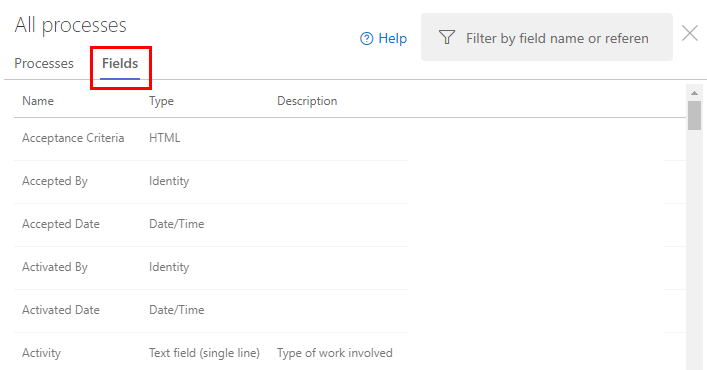
Cuando la colección de proyectos usa el modelo de proceso de herencia para personalizar el seguimiento del trabajo, puede ver el tipo de datos de los campos si abre la página Proceso>Campos.
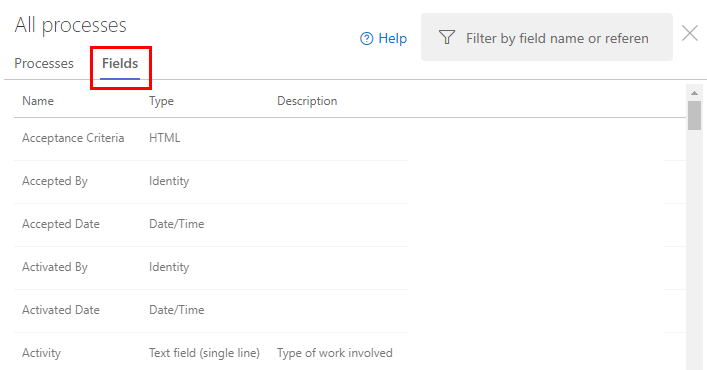
Si se usa el modelo de proceso XML local, puede buscar el tipo de datos mediante el índice de campos de elementos de trabajo. O bien, puede abrir el Explorador de campos de elementos de trabajo para revisar los campos definidos y sus asignaciones de atributos, o bien usar el comando witadmin listfields para enumerar los atributos de campo. Para obtener más información, consulte Explorador de campos de elementos de trabajo y Enumeración de atributos de campo más adelante en este artículo.
Página web Proceso>Campos
Para revisar la lista de campos definidos para una organización o colección, abra Configuración de la organización>Proceso>Campos.
Elija el logotipo de Azure DevOps
 para abrir Proyectos. Luego, elija Configuración de la organización.
para abrir Proyectos. Luego, elija Configuración de la organización.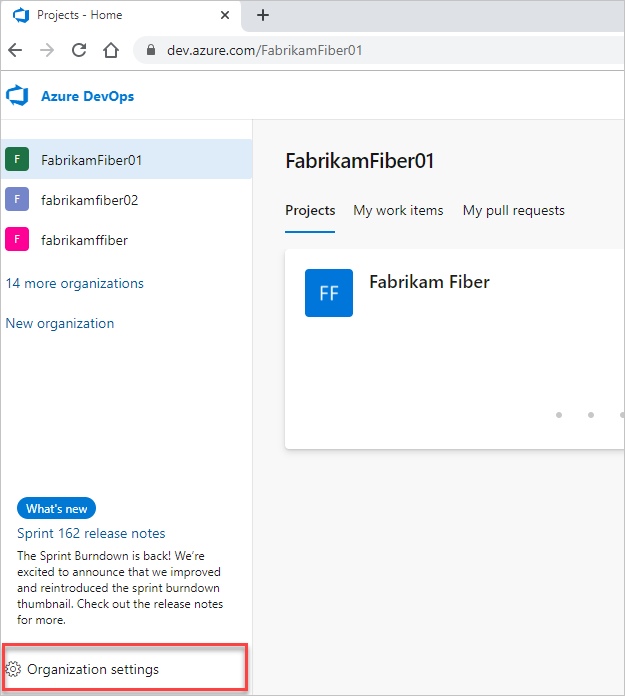
A continuación, elija Proceso.
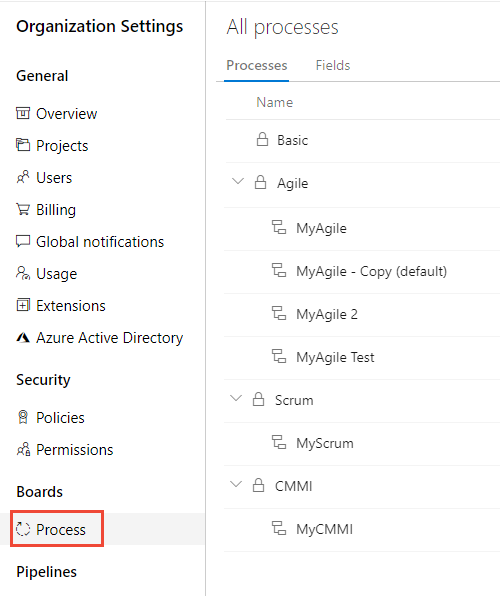
Nota:
Si no ve la opción Proceso, es que está trabajando desde TFS-2018 o una versión anterior. No se admite la página Proceso . Debe usar las características compatibles con el modelo de proceso XML local.
A continuación, elija Campos.
Los campos enumerados corresponden a todos los campos definidos para la organización o colección. Esto incluye todos los campos personalizados y los definidos para los procesos del sistema.
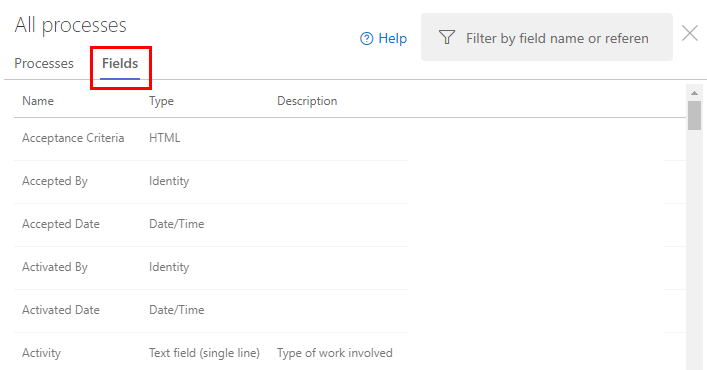
Nota:
Si no ve la opción Campos, es que la colección usa el proceso XML local. La página Campos no se admite para ese proceso.
Para ver descripciones e información sobre el uso de cada campo, así como el nombre de referencia de cada uno, puede consultar el índice de campos de elementos de trabajo. También puede obtener el nombre de referencia de los campos de la API REST Work Item Types Field - List.
Explorador de campos de elemento de trabajo
Puede buscar las asignaciones de atributos de campo con la herramienta Explorador de campos de elementos de trabajo.
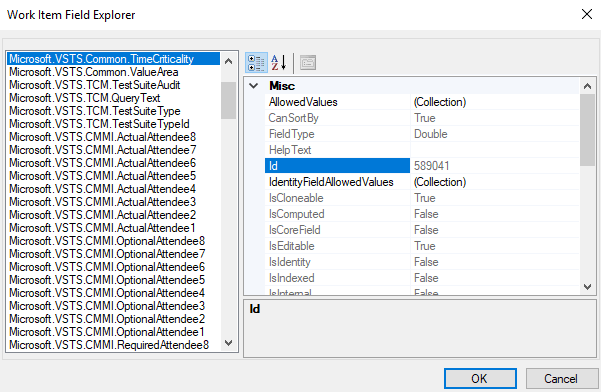
Para acceder al Explorador de campos de elementos de trabajo, debe instalar la herramienta Editor de procesos. En función de la versión de Visual Studio que haya instalado, podrá obtener la herramienta Editor de procesos de una de las siguientes extensiones.
- Visual Studio 2019 y 2022: a partir de ahora, no hay ninguna extensión específica del Editor de plantillas de proceso disponible. Sin embargo, todavía puede personalizar plantillas de proceso mediante otras herramientas, como cualquier editor de texto o editor XML. También puede usar el portal web de Azure DevOps para determinadas personalizaciones, especialmente para los procesos heredados.
- Visual Studio 2017: Editor de plantillas de proceso de TFS. También puede usar esta versión del Editor de procesos para modificar los formularios de elementos de trabajo de estilo antiguo. No se puede usar para editar formularios asociados a los nuevos formularios web.
- Visual Studio 2015: Herramientas avanzadas de TFS.
Atributos de campo
Hay muchos atributos no modificables y ocultos para cada campo de elemento de trabajo. En la tabla siguiente se describe cada atributo. Los atributos tienen nombres diferentes en función de si los reciben mediante la API RESTFields - Get o se ven mediante la herramienta Explorador de campos de elementos de trabajo (WIFE).
Los atributos asignados a un campo dependen de la plataforma y la versión que use. Por ejemplo, algunos atributos no son compatibles con el proceso Herencia. Para buscar el nombre de referencia de un campo, consulte Índice de campos de elementos de trabajo.
Atributo
Tipo de atributo
Descripción
REST:
WIFE: AllowedValues
collection
Obtiene la colección de valores válidos para un campo que contiene valores de lista desplegable. Para cambiarlo, especifique una lista desplegable o global (local).
¿Se puede cambiar?= Sí
REST: canSortBy
WIFE: CanSortBy
boolean
Indica si puede ordenar los resultados de la consulta con este campo.
¿Se puede cambiar?= No
REST: description
WIFE: HelpText
string
Especifica una descripción para el campo, que también define el texto de ayuda que aparece al mantener el puntero sobre el campo dentro del formulario del elemento de trabajo.
¿Se puede cambiar?= Sí
REST:
WIFE: ID
Entero
Especifica el identificador interno del campo.
¿Se puede cambiar?= No
REST:
WIFE: IsCloneable
boolean
Indica si el valor definido para el campo se copia cuando un usuario elige copiar un elemento de trabajo. Por ejemplo, los campos Título, Etiquetas y Descripción se copian, pero los campos Id. e Historial no se copian.
¿Se puede cambiar?= No
REST:
WIFE: IsComputed
boolean
Indica si el sistema calcula el valor establecido por este campo (True) o no (False). Algunos ejemplos de campos calculados son aquellos establecidos por el sistema, como Id., Fecha de revisión, Fecha de cambio y Recuento de vínculos externos.
¿Se puede cambiar?= No
REST:
WIFE: IsCoreField
boolean
Indica si este campo se especifica para todos los tipos de elementos de trabajo.
¿Se puede cambiar?= No
REST:
WIFE: IsEditable
boolean
Indica si los usuarios pueden modificar este campo (True) o no (False). Algunos ejemplos de campos no editables son los que establece el sistema, como los campos Id., Revisión, Autor y Modificado por.
¿Se puede cambiar?= No
REST: isIdentity
WIFE: IsIdentity
boolean
Indica si este campo es un campo Identidad. Los campos de identidad son campos de cadena que se usan para almacenar identidades de usuario.
¿Se puede cambiar?= No
REST:
WIFE: IsIndexed1
boolean
Indica si este campo está indexado para admitir la búsqueda.
¿Se puede cambiar?= No
REST:
WIFE: IsLongText
boolean
Indica que el campo puede contener más de 255 caracteres, como campos a los que se ha asignado un tipo de datos de PlainText, HTML o Historial.
¿Se puede cambiar?= No
REST: isPicklist2 WIFE:
boolean
Indica si el campo está asociado a una lista desplegable. El valor se establece en True cuando se define un campo personalizado para Azure DevOps y se selecciona el tipo Picklist (String) o Picklist (Integer). El valor se establece en False para los campos heredados que definen listas desplegables.
¿Se puede cambiar?= No
REST: isPicklistSuggested2 WIFE:
boolean
Indica si el campo permite a los usuarios especificar sus propios valores para una lista desplegable. El valor se establece en True cuando se define un campo personalizado para Azure DevOps o se selecciona un tipo Picklist (String) o Picklist (Integer) y la casilla Permitir a los usuarios establecer sus propios valores está activada.
¿Se puede cambiar?= Sí
REST: isQueryable
WIFE: IsQueryable
boolean
Indica si el campo aparece dentro del conjunto de campos que puede agregar para filtrar una consulta de elementos de trabajo (True), o no (False). La mayoría de los campos se pueden consultar.
¿Se puede cambiar?= No
REST:
WIFE: IsReportable 3
boolean
Indica si el atributo reportable se define o se establece en cualquier otro valor distinto de None. Este atributo se puede cambiar en entornos locales.
¿Se puede cambiar?= Sí
REST:
WIFE: IsUsedInGlobalWorkflow
boolean
Indica si el campo se define dentro de un flujo de trabajo global.
¿Se puede cambiar?= No
REST:
WIFE: IsUserNameField
boolean
Indica si el campo se usa para mostrar un campo Identidad.
¿Se puede cambiar?= No
REST: name
WIFE: Name
string
Nombre descriptivo asignado al campo. El nombre descriptivo no se puede cambiar para Azure DevOps, pero se puede cambiar para el entorno local mediante el comando changefield witadmin.
¿Se puede cambiar?= Solo en el entorno local
REST: picklistId
WIFE: HelpText
GUID
Si el campo es una lista desplegable, el identificador de la lista desplegable asociada, en caso contrario, null. Se asigna un valor GUID único cuando se define un campo personalizado para Azure DevOps y el tipo Picklist (String) o Picklist (Integer) está seleccionado.
¿Se puede cambiar?= No
REST:
WIFE: ProhibitedValues
collection
Obtiene la colección de valores prohibidos para un campo que especifica estos valores. Solo puede definir valores prohibidos para implementaciones locales.
¿Se puede cambiar?= Solo en el entorno local
REST: readOnly
WIFE:
boolean
Indica si el campo está establecido como de solo lectura. Para Azure DevOps Services, solo se pueden cambiar los campos personalizados para que sean de solo lectura. No se pueden modificar los campos del sistema.
¿Se puede cambiar?= Sí
REST: referenceName
WIFE: ReferenceName
string
Especifica el nombre de referencia de un campo.
¿Se puede cambiar?= No
REST:
WIFE: ReportingAttributes3
Especifica Detail, Dimension o Measure, según si quiere que el campo se incluya en los informes y cómo quiere hacerlo. Los datos de campos que tienen un valor distinto de None para este atributo se exportan al almacén de datos y se pueden incluir en informes de SQL.
¿Se puede cambiar?= Solo en el entorno local
REST:
WIFE: ReportingName3
string
Especifica la etiqueta de un campo cuando aparecen datos en los informes de SQL. Si no especifica un valor, se usa el nombre descriptivo del campo.
¿Se puede cambiar?= Solo en el entorno local
REST:
WIFE: ReportingReferenceName3
string
Especifica un nombre de referencia diferente para un campo que se usa cuando los datos se exporten al almacén de datos relacional. Si no especifica un valor, se usa el nombre de referencia de los campos.
¿Se puede cambiar?= Solo en el entorno local
REST: supportedOperations
WIFE:
set
Conjunto de operadores de consulta que son válidos para su uso al hacer referencia a este campo. Para obtener una referencia rápida de las operaciones admitidas en función del tipo de datos, consulte Referencia rápida de consultas: operadores y macros compatibles con cada tipo de datos.
¿Se puede cambiar?= No
REST:
WIFE: SupportsTextQuery
boolean
Indica si el campo admite consultas de texto, como Contiene palabras, No contiene palabras.
¿Se puede cambiar?= No
REST:
WIFE: SystemType
string
Especifica el tipo de datos del campo, haciendo referencia al nombre del sistema, como System.DateTime o System.String.
¿Se puede cambiar?= No
REST: type
WIFE: FieldType
string
Especifica el tipo de datos del campo, como Boolean, DateTime, Integer, String, etc. Para obtener una lista completa y descripciones, consulte Campos de consulta, operadores y macros.
¿Se puede cambiar?= No
REST: usage
WIFE: Usage
string
Especifica si el campo está destinado a usarse con elementos de trabajo (WorkItem) u objetos de vínculo de elemento de trabajo (WorkItemLink). El uso de la mayoría de los campos es WorkItem. Para obtener una lista completa de los valores de uso, consulte Obtención de campos: FieldUsage.
¿Se puede cambiar?= No
Nota:
- En las implementaciones locales, puede habilitar la indexación de un campo para mejorar los tiempos de respuesta de las consultas al filtrar por dicho campo. Para más información, consulte Campos indexados más adelante en este artículo.
- Los atributos isPicklist y isPicklistSuggested solo se asignan a campos personalizados definidos para un proceso heredado. El modelo de proceso Heredado se admite en Azure DevOps Server 2019 y versiones posteriores. Para obtener más información, consulte Modelo de proceso heredado.
- Todos los atributos de informes solo son válidos para implementaciones locales cuyos proyectos se hayan configurado para admitir SQL Server Reporting y SQL Server Analysis Services.
Atributos para informes
Todos los atributos de informes solo son válidos para implementaciones locales cuyos proyectos se hayan configurado para admitir SQL Server Reporting y SQL Server Analysis Services. Para obtener más información, consulte Adición de informes a un proyecto.
Para ver una descripción de cada atributo reportable, consulte [Adición o modificación de campos de elementos de trabajo para admitir informes]((/previous-versions/azure/devops/reference/xml/add-or-modify-work-item-fields-to-support-reporting).
Para ver una lista de campos que tienen atributos reportables definidos de forma predeterminada, consulte Referencia de campos reportables.
Campos indizados
Puede habilitar o deshabilitar la indexación de un campo de elemento de trabajo utilizando el comando witadmin indexfield. Al habilitar la indización para un campo, puede aumentar el rendimiento de la búsqueda de elementos de trabajo cuyas consultas especifiquen ese campo. De forma predeterminada, se indizan los campos siguientes: Asignado a, Fecha de creación, Modificado por, Estado, Motivo, Identificador de área, Id de iteración y Tipo de elemento de trabajo.
Si agrega un campo personalizado que utilice en muchas de sus consultas de elemento de trabajo, quizá desee habilitar la indización para ese campo. Para más información, consulte Administración de campos de elementos de trabajo [witadmin].
Enumeración de atributos de campo
Puede enumerar los atributos asignados a un campo mediante la API REST Fields - Get. Escriba el nombre de la organización en OrganizationName.
https://dev.azure.com/OrganizationName/_apis/wit/fields/FieldReferenceName
Por ejemplo, aquí se enumeran los atributos de la ruta de acceso de iteración y se especifica el nombre de referencia, System.IterationPath, de la organización Fabrikam.
https://dev.azure.com/fabrikam/_apis/wit/fields/System.IterationPath
Datos devueltos:
{
"name": "Iteration Path",
"referenceName": "System.IterationPath",
"description": "The iteration within which this bug will be fixed",
"type": "treePath",
"usage": "workItem",
"readOnly": false,
"canSortBy": true,
"isQueryable": true,
"supportedOperations": [
{
"referenceName": "SupportedOperations.Under",
"name": "Under"
},
{
"referenceName": "SupportedOperations.NotUnder",
"name": "Not Under"
},
{
"referenceName": "SupportedOperations.Equals",
"name": "="
},
{
"referenceName": "SupportedOperations.NotEquals",
"name": "<>"
},
{
"referenceName": "SupportedOperations.In",
"name": "In"
},
{
"name": "Not In"
}
],
"isIdentity": false,
"isPicklist": false,
"isPicklistSuggested": false,
"url": "https://dev.azure.com/mseng/_apis/wit/fields/System.IterationPath"
}
Puede enumerar los atributos asignados a un campo mediante la API REST Fields - Get. Escriba el nombre de la organización en OrganizationName. Para empezar a usar REST, consulte Referencia de la API REST de Azure DevOps Services.
https://{ServerName:Port}/tfs/{Collection}/_apis/wit/fields/FieldReferenceName?api-version={version}
Por ejemplo, aquí se enumeran los atributos de la ruta de acceso de iteración y se especifica el nombre de referencia, System.IterationPath, del servidor de Fabrikam.
https://fabrikam:8080/tfs/DefaultCollection/_apis/wit/fields/System.IterationPath?api-version=4.1
Datos devueltos:
{
"name": "Iteration Path",
"referenceName": "System.IterationPath",
"description": "The iteration within which this bug will be fixed",
"type": "treePath",
"usage": "workItem",
"readOnly": false,
"canSortBy": true,
"isQueryable": true,
"supportedOperations": [
{
"referenceName": "SupportedOperations.Under",
"name": "Under"
},
{
"referenceName": "SupportedOperations.NotUnder",
"name": "Not Under"
},
{
"referenceName": "SupportedOperations.Equals",
"name": "="
},
{
"referenceName": "SupportedOperations.NotEquals",
"name": "<>"
},
{
"referenceName": "SupportedOperations.In",
"name": "In"
},
{
"name": "Not In"
}
],
"isIdentity": false,
"isPicklist": false,
"isPicklistSuggested": false,
"url": "https://fabrikam:8080/tfs/DefaultCollection/_apis/wit/fields/System.IterationPath?api-version=4.1"
}
Enumeración de atributos mediante la herramienta de línea de comandos witadmin
Puede enumerar los atributos de campo seleccionados (como el tipo de datos, los atributos reportables y la indexación) mediante el comando witadmin listfields.
Por ejemplo, puede especificar el siguiente comando para enumerar los atributos definidos para un campo especificado, como Microsoft.VSTS.Common.Issue.
witadmin listfields /collection:http://fabrikam:8080/tfs/DefaultCollection /n:Microsoft.VSTS.Common.Issue
Se muestra la información de campo y atributo del campo especificado, como se ve en este ejemplo.
Field: Microsoft.VSTS.Common.Issue
Name: Issue
Type: String
Reportable As: dimension
Use: Adventure Works (Shared Steps), AW Future (Shared Steps), AW Current (Shared Steps)
Indexed: False
El parámetro Use indica el nombre de cada proyecto y el tipo de elemento de trabajo en el que se usa el campo.
Adición y modificación de campos
Para agregar campos a un proceso, agréguelos a uno o varios tipos de elementos de trabajo. Para obtener más información, consulte Personalización de un proceso de herencia.
Puede agregar o modificar los campos contenidos en un tipo de elemento de trabajo o agregar uno personalizado. Para más información, vea:
- En el caso de las colecciones de proyectos que usan el modelo de proceso de herencia, consulte Personalización de un proceso de herencia.
- Para las colecciones de proyectos que usan el modelo de proceso XML local, consulte Personalización del modelo de proceso XML local.
Además, puede cambiar el nombre del campo, el índice y los atributos de informe de cualquier campo, salvo los del sistema, con la herramienta de línea de comandos witadmin. Para más información, consulte Administración de campos de elementos de trabajo (witadmin).
Artículos relacionados
- Referencia rápida de KQL
- Índice de campo de elemento de trabajo
- Elección del modelo de proceso para la colección de proyectos
- Agregar o modificar un campo para realizar un seguimiento del trabajo
- Administración de campos de elementos de trabajo mediante witadmin
- Referencia de metadatos para Azure Boards Analytics